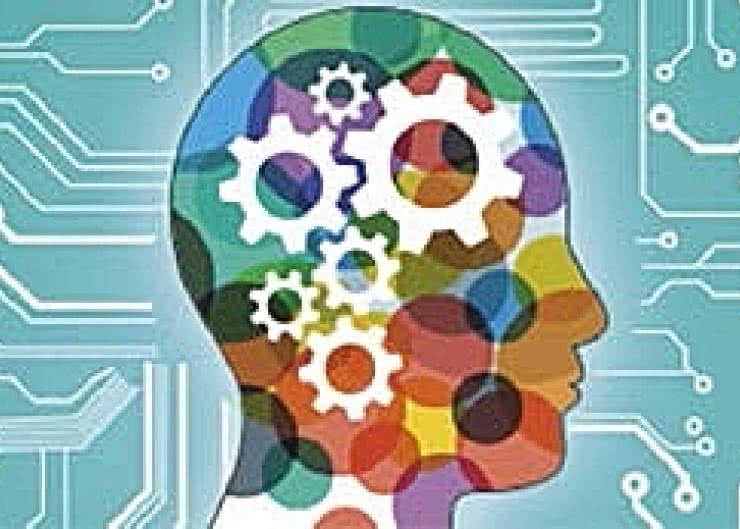Nowa seria mikrokontrolerów MSP432 jest obsługiwana przez środowisko programistyczne IDE: Code Composer Studio (wersja 6.1+), IAR Embedded Workbench for ARM (wersja 7.40.2+), ARM Keil MDK (wersja 5+), Energia (wersja 15+). W artykule będziemy korzystać z rozwijanego przez Texas Instruments środowiska programistycznego Code Composer Studio wersja 6.1.
Środowisko CCSv6
Code Composer Studio to środowisko programistyczne IDE, którego najnowsze wersje są oparte na Eclipsie (praca w systemach operacyjnych Windows, Linux, Mac OS X). Oprogramowanie zapewnia wsparcie dla mikrokontrolerów i procesorów produkowanych przez Texas Instuments.
Najnowsza wersja oprogramowania jest dostępna w wersji stacjonarnej (do zainstalowania na dysku twardym) oraz w wersji Web (w chmurze dostępnej przez Internet). Wersję webową CCSv6 udostępniono pod adresem dev.ti.com. Aby móc korzystać z oprogramowania należy mieć konto w serwisie ti.com.
Wersja webowa oprogramowania CCSv6 obsługuje wybrane produkty z oferty Texas Instruments, w tym nową serię mikrokontrolerów MSP432.
|
W celu pobrania oprogramowania CCSv6 oraz umożliwienia korzystania z webowych aplikacji dla MSP432 należy mieć konto w serwisie ti.com. Konto tworzymy na stronie http://ti.com. W prawym, górnym rogu strony wybieramy zakładkę Login/Register. Następnie wypełniamy formularz rejestracyjny. Rejestracja w serwisie ti.com jest bezpłatna. |
Oprogramowanie CCSv6 w wersji webowej 1.1 w porównaniu z wersją stacjonarną 6.1 ma ograniczoną funkcjonalność. Różnice pomiędzy wersjami oprogramowania prezentuje rysunek 1. Najważniejszy mankament wersji webowej jest taki, że korzystając z niej nie możemy debugować/emulować pracy mikrokontrolera.
Brak jest możliwości korzystania z pułapek sprzętowych. Nie mamy dostępu do rejestrów oraz do pamięci mikrokontrolera. Biorąc pod uwagę wspomniane ograniczenia w artykule będziemy korzystać z wersji stacjonarnej (instalacyjnej) oprogramowania CCSv6.
Oprogramowanie CCSv6 w wersji stacjonarnej można pobrać ze strony http://ti.com/tool/ccstudio. W sekcji Download są dostępne wersje CCSv6 dla systemów operacyjnych Windows oraz Linux. W artykule korzystać będziemy z wersji dla systemu Windows i tę wersję należy pobrać i zainstalować.
W tym celu, w sekcji Download wybieramy pole z oznaczeniem systemu operacyjnego Windows. Automatycznie uruchomiony zostanie panel logowania do konta użytkownika w serwisie ti.com. Należy się zalogować a następnie wypełnić i wysłać formularz informacyjny. Po wysłaniu formularza na adres e-mail podany w jego treści otrzymamy link do pobrania oprogramowania (aktywny przez 6 dni).
Pobieramy oprogramowanie CCSv6 oraz uruchamiamy instalator. W kolejnych krokach konfigurujemy parametry instalacji. Akceptujemy licencję (rysunek 2a). Wybieramy miejsce instalacji oprogramowania. Zalecana lokalizacja to c:\ti ( rysunek 2b).
Zaznaczamy produkty dla których ma być przeprowadzona instalacja. Nam potrzebne będą: MSP432 Ultra Low Power MCUs oraz kompilatory TI ARM Compiler i GCC ARM Compiler (rysunek 2c). Następnie potwierdzamy instalację emulatora XDS oraz FET (rysunek 2d).
W tym momencie rozpoczyna się instalacja oprogramowania (rysunek 2e). Na zakończenie jesteśmy pytani o uruchomienie aplikacji oraz o utworzenie skrótów do aplikacji na pulpicie i w menu start. Odznaczamy opcję uruchomienia aplikacji i zatwierdzamy koniec instalacji (rysunek 2f). Na pulpicie i w menu start jest tworzony skrót do oprogramowania Code Composer Studio 6.1. Praca instalatora jest kończona. Oprogramowanie jest gotowe do użycia.
Zainstalowaliśmy darmowe, w pełni funkcjonalne środowisko programistyczne CCSv6 dla mikrokontrolerów MSP432. Darmowa licencja jest aktywna przez 90 dni. Po tym czasie jest uruchamiane ograniczenie wielkości kodu wynikowego projektu. Dla MSP432 limit ten wynosi 32 kB.
Ograniczenie wielkości kodu obowiązuje, jeśli korzystamy z kompilatora TI ARM Compiler. Jeśli korzystamy z kompilatora GCC ARM Compiler, to ograniczenie rozmiaru kodu wynikowego nie obowiązuje. Wówczas możemy bezterminowo korzystać z pełnej wersji oprogramowania CCSv6 dla mikrokontrolerów MSP432!
|
Mikrokontrolery z serii MSP432 charakteryzują się dużą wydajnością (Coremark 3.41) oraz niskim poborem mocy (ULPBench 167.4). W ofercie Texas Instruments jest dostępny zestaw startowy MSP-EXP432P401R LaunchPad wyposażony w mikrokontroler z serii MSP432. O nowej serii mikrokontrolerów MSP432 pisaliśmy w EP 05/15. Zestaw startowy LaunchPad prezentowaliśmy w EP 08/15. |
Programator XDS110
Dla potrzeb aplikacji opisywanych w artykule będziemy korzystali z zestawu startowego MSPEXP432P401R LaunchPad.
Moduł LaunchPad dla mikrokontrolerów MSP432 ma wbudowany układ programatora/emulatora XDS110-ET. Dodatkowo, został on przystosowany do pracy z zewnętrznym programatorem/emulatorem dołączanym do złącza J102. Selekcji dokonujemy za pomocą przełącznika JTAG Switch.
Dla naszych potrzeb ustawiamy przełącznik JTAG Switch w pozycji XDS-ET oraz dołączamy moduł LaunchPad do portu USB komputera PC. Rozpoczyna się instalowanie sterowników. Pliki źródłowe sterowników zostały skopiowane na dysk komputera PC podczas instalacji oprogramowania CCSv6. Instalator odnajduje folder ze sterownikami oraz instaluje drivery w systemie Windows (rysunek 3).
Po zakończeniu instalacji sterowników przechodzimy do panelu sterowania i uruchamiamy aplikację Menedżer Urządzeń. Jeśli instalacja sterowników przebiegła prawidłowo, to w systemie powinno pojawić się nowe urządzenie o nazwie Texas Instruments Debug Probes.
Dodatkowo, w zakładce Porty (COM i LPT) powinny pojawić się dwa wirtualne porty COM. Wygląd okna Menedżera Urządzeń z poprawnie zainstalowanymi sterownikami dla modułu MSP432 LaunchPad pokazano na rysunku 4 (zależnie od systemu numery portów COM mogą różnić się).
Wbudowany programator/emulator XDS110-ET jest włączany po przyłączeniu modułu LaunchPad do portu USB komputera PC. Poza podstawową funkcją programowania i emulowania mikrokontrolera MSP432P401RIPZ moduł XDS110-ET pozwala na realizację komunikacji szeregowej UART pomiędzy mikrokontrolerem a komputerem PC (transmisja UART przez USB).
Dodatkowo, układ XDS110-ET zapewnia wsparcie dla technologii Energy Trace (tzw. power debugging). Komunikacja UART pomiędzy zainstalowanym na płycie modułu LauchPad mikrokontrolerem MSP432P401RIPZ a komputerem PC jest realizowana za pomocą wirtualnego portu COM o nazwie: XDS110 Class Application/User UART.
Obsługiwany jest mechanizm sprzętowej kontroli przepływu (sygnały CTS, RTS). Parametry transmisji są konfigurowane w aplikacji mikrokontrolera (moduł eUSCI_A0).
Pierwszy projekt
Uruchamiamy środowisko programistyczne CCSv6. Na wstępie jesteśmy proszeni o podanie lokalizacji, w której będą zapisywane projekty (zakładka Select a workspace). Wybierzmy folder msp432 w lokalizacji c:\ti. Wpisujemy zatem c:\ti\msp432 w polu workspace i zatwierdzamy nasz wybór (rysunek 5).
W kolejnym kroku przechodzimy do utworzenia nowego projektu dla mikrokontrolera MSP432. W tym celu z menu programu wybieramy opcję Project → New CCS Project. Zaznaczamy rodzinę mikrokontrolerów MSP432. Wybieramy mikrokontroler MSP432P410R. Podajemy nazwę projektu. Zatwierdzamy ustawienia przyciskiem Finish (rysunek 6).
Utworzony zostanie projekt dla mikrokontrolera MSP432P410R. W projekcie będzie używany programatora/emulator XDS110 (wbudowany moduł programatora/emulatora) oraz kompilator Texas Instruments w wersji 5.2.2 (wersja komercyjna). Ustawienia projektu możemy konfigurować w zakładce Project → Properties.
Pierwszy program
Korzystając z utworzonego projektu stworzymy pierwszy program dla mikrokontrolera MSP432. Będzie to program "Hello Word" w wersji dla elektroników, czyli mrugająca dioda LED.
W programie będziemy sterowali linią P1.0, do której w module LaunchPad dołączono diodę LED w kolorze czerwonym. Dioda będzie włączana raz na sekundę przez 500 ms. Odmierzanie czasu będzie realizowane za pomocą oprogramowania.
Otwieramy plik main.c projektu i rozpoczynamy tworzenie oprogramowania. W pierwszych instrukcjach programu zatrzymujemy pracę układu Watchdog:
WDTCTL = WDTPW + WDTHOLD;
Następnie linię P1.0 sterującą diodą LED ustawiamy w stanie niskim i konfigurujemy w kierunku wyjścia.
P1OUT &=~ BIT0;
P1DIR |= BIT0;
Konfigurujemy taktowanie sygnału zegarowego ACLK z wewnętrznego generatora REF0 (32768 Hz), a sygnałów zegarowych MCLK i SMCLK z wewnętrznego generatora DCO (3 MHz):
CSCTL1 = SELA_2 + SELS_3 + SELM_3;
W pętli głównej programu wprowadzamy programowe opóźnienie o czasie trwania około 500 milisekund oraz zmieniamy stan wyjścia sterującego diodą LED na przeciwny:
__delay_cycles(3000000/2/4);
P1OUT ^= BIT0;
Dioda będzie migała z częstotliwością 1 Hz i będzie włączona przez połowę okresu pracy. Kod źródłowy programu pokazano na listingu 1.
Następnie dołączamy moduł LaunchPad do portu USB komputera PC (przełącznik JTAG Switch w pozycji XDS-ET). Kompilujemy projekt (Project → Build All) i uruchamiamy moduł debugera (Run → Debug). Rozpoczyna się programowanie pamięci Flash mikrokontrolera.
Po załadowaniu programu do pamięci mikrokontrolera uruchamiamy aplikację (Run → Resume). Dioda LED zamontowana w module LaunchPad zaczyna migać. W kolejnym kroku kończymy pracę debugera (Run → Terminate).
Pobór mocy
Aby ułatwić optymalizację poboru mocy firma Texas Instruments przygotowała oprogramowanie narzędziowe: ULP Advisor oraz EnergyTrace Technology. Oba programy zostały dołączone do środowiska programistycznego Code Composer Studio.
Aplikacja ULP Advisor (Ultra Low Power Advisor) analizuje kod programu i prezentuje wskazówki dotyczące optymalizacji kodu pod kątem zmniejszenia poboru mocy mikrokontrolera MSP432. Sprawdzane jest 12 reguł kontrolnych. Opis reguł jest dostępny w opcjach projektu w zakładce Build → MSP432 Compiler w polu ULP Advisor (rysunek 7).
Możemy wyłączyć sprawdzanie wszystkich reguł (przycisk None) albo pojedynczej reguły (checkbox przy nazwie reguły). W praktyce wyłączanie sprawdzania reguł nie jest zalecane. Wyniki pracy aplikacji ULP Advisor są prezentowane w oknie Advice edytora projektu CCSv6.
Aby uruchomić analizę kodu programu musimy skompilować projekt (Project → Build All). W naszym programie aplikacja ULP Advisor wykrywa 11 nieprawidłowości. Wskazówki aplikacji dotyczą trzech reguł:
- Numer 1: brak użycia trybu uśpienia LPM w programie (mikrokontroler MSP432 to układ energooszczędny i powinien korzystać z trybów uśpienia).
- Numer 2: zastosowanie programowego opóźnienia (zamiast programowego opóźnienia do odmierzania czasu należy stosować liczniki sprzętowe w połączeniu z trybami uśpienia).
- Numer 4: brak inicjalizacji portów wejścia-wyjścia mikrokontrolera (nieużywane porty wejścia-wyjścia mikrokontrolera MSP432 powinny być skonfigurowane jako wyjścia na poziomie niskim).
Zatem poprawmy nasz program zgodnie z zaleceniami.
W programie jest używana tylko linia wejścia/wyjścia P1.0, do której w module LaunchPad jest dołączona dioda LED. Pozostałe linie wejścia-wyjścia są nieużywane - należy je wyzerować. Do odmierzania czasu użyjemy licznika TAR. Licznik będzie odmierzał półsekundowe odcinki czasu i będzie obsługiwany w trybie przerwań.
Mikrokontroler będzie wprowadzany w tryb uśpienia z którego będzie budzony przez przerwania od licznika TAR (raz na 0,5 s). Po wyjściu z uśpienia będziemy zmieniali stan wyjścia sterującego diodą LED (jedno mignięcie diody na sekundę ).
Na początku ustawiamy taktowanie licznika TAR sygnałem ACLK, zatrzymujemy pracę licznika i włączamy obsługę trybu przerwań:
TA0CTL = TASSEL_1 + MC_0 + TAIE;
Następnie zerujemy licznik i konfigurujemy czas pracy licznika TAR. Licznik będzie pracował w trybie Up Mode (licz do). Żeby skonfigurować czas pracy licznika musimy zaprogramować wartość 16-bitowego rejestru TACCR0. Wartość wpisywaną do rejestru TACCR0 obliczymy ze wzoru 1.1:
wRejestr0 = tPracy × fZegara - 1, (1.1) gdzie:
- tPracy - czas pracy licznika TAR w trybie Up Mode (s),
- fZegara - częstotliwość sygnału taktującego licznik TAR (Hz),
- wRejestr0 - wartość wpisywana do rejestru TACCR0.
Ponieważ częstotliwość sygnału ACLK taktującego licznik TAR wynosi 32768 Hz, to zgodnie ze wzorem 1.1 do rejestru TACCR0 wypisujemy wartość 16383:
TA0R = 0;
TA0CCR0 = 16383;
W kolejnym kroku włączamy obsługę przerwań maskowalnych mikrokontrolera MSP432 oraz przerwań od licznika TAR:
__enable_interrupt();
NVIC_ISER0 = 1 << ((INT_TA0_N - 16) & 31);
Dodatkowo, definiujemy regułę, aby po zakończeniu wykonania procedury obsługi przerwania mikrokontroler opuścił tryb uśpienia:
SCB_SCR &= ~SCB_SCR_SLEEPONEXIT;
Następnie uruchamiamy licznik TAR (wybieramy tryb pracy Up Modę):
TA0CTL |= MC_1;
W pętli głównej programu wprowadzamy mikrokontroler w tryb uśpienia. Z uśpienia mikrokontroler jest budzony przez przerwanie od licznika TAR. Rozpoczyna się wykonanie kodu procedury obsługi przerwania (czyszczenie flagi przerwania):
TA0CTL &=~ TAIFG;
Następnie mikrokontroler wraca do wykonania pętli głównej programu. Zgodnie z wcześniejszą konfiguracją mikrokontroler opuszcza tryb uśpienia i wykonuje kolejne instrukcję programu. W naszym przypadku jest to zmiana stany wyjścia sterującego diodą LED na przeciwny.
P1OUT ^= BIT0;
Po zmianie stanu diody LED mikrokontroler jest ponownie usypiany. Cykl pracy programu powtarza się. Zmodyfikowany program zamieszczono na listingu 2.
Kod źródłowy programu pokazano na listingu 2. Jeśli teraz skompilujemy program ( Project → Build All ) to w oknie Advice brak będzie informacji od aplikacji ULP Advisor. Dzieje się tak ponieważ reguły tworzenia aplikacji o niskim poborze mocy zostały spełnione.
EnergyTrace Technology
Oprogramowanie EnergyTrace Technology mierzy i wyświetla profil energetyczny aplikacji oraz pomaga zoptymalizować aplikację pod kątem poboru mocy. Pomiar poboru prądu odbywa się w nietypowy sposób, gdyż jest mierzona charakterystyka pracy przetwornicy DC/DC zasilającej mikrokontroler, a zwykle - w tradycyjnej metodzie - mierzy się spadek napięcia na rezystorze pomiarowym.
Oprogramowanie EnergyTrace Technology dla mikrokontrolerów MSP432 jest dostępne w dwóch wersjach: EnergyTrace oraz EnergyTrace+. Wersja podstawowa bez "plusa" w nazwie dostarcza informacji o profilu energetycznym aplikacji, zużyciu mocy oraz zużyciu energii.
Wersja z plusem w nazwie jest bardziej zaawansowana i dodatkowo dostarcza informacji o zmianach stanów pracy jednostki CPU mikrokontrolera MSP432 (prezentacja pracy w trybie aktywnym oraz w trybach uśpienia).
W ustawieniach domyślnych oprogramowania CCSv6 aplikacja EnergyTrace Technology jest wyłączona. Aby włączyć aplikację, przechodzimy do ustawień CCSv6 (Window → Preferences). Wybieramy zakładkę Code Composer Studio, pole Advanced Tools, pozycja EnergyTraceTM Technology.
Następnie zaznaczamy opcję Enable Auto-Launch on target connect. Dodatkowo, możemy wybrać domyślny tryb pracy aplikacji oraz rodzaj zasilania bateryjnego (istnieje możliwość wprowadzenia własnych parametrów baterii). Wygląd okna konfiguracji aplikacji EnergyTrace Technology pokazano na rysunku 8.
Uwaga! Moduł LaunchPad dla mikrokontrolerów MSP432 w trybie debugowania ma maksymalną wydajność prądową 75 mA. Przekroczenie dopuszczalnej wartości poboru prądu spowoduje zatrzymanie pracy debugera oraz aplikacji EnergyTrace Technology.
Aplikacja EnergyTrace Technology jest uruchamiana razem ze startem debuggera/emulatora oprogramowania CCSv6 (Run → Debug). Pracę aplikacji kontrolujemy za pomocą przycisków z paska sterowania. Ikony przycisków oraz ich funkcje zostały opisane w tabeli 1.
W trybie pracy EnergyTrace+ dostępne są zakładki: Profile, Power, Energy, States. Przykład działania aplikacji pokazano na rysunku 9. W trybie pracy EnergyTrace brak jest zakładki States, a zakładka Profile wyświetla bardziej szczegółowe dane niż w przypadku EnergyTrace+.
Prezentowane są informacje o czasie pomiaru, zużytej energii, średniej maksymalnej oraz minimalnej wartości mocy i prądu. Dodatkowo, jest prezentowany przybliżony czas działania urządzenia przy zasilaniu z baterii o parametrach zdefiniowanych przez użytkownika (konfiguracja EnergyTrace Technology pole Cell Type ). Przykład działania aplikacji pokazano na rysunku 10.
W obu trybach pracy mikrokontroler MSP432 jest cyklicznie odpytywany przez oprogramowanie EnergyTrace Technology. Interfejs komunikacyjny (JTAG lub Spy-Bi-Wire) jest cały czas aktywny. W związku z tym, wartości w zakładkach Profile, Power oraz Energy są zawyżone o pobór mocy debugera.
Żeby zmierzyć rzeczywisty pobór mocy (bez narzutu debugera), należy wyłączyć komunikację debugera z mikrokontrolerem (Run → Free Run). Wówczas w trybie EnergyTrace+ zakładka State przestanie udostępniać dane (brak komunikacji z mikrokontrolerem), ale pozostałe dane będą zbliżone do rzeczywistych.
|
Aby ułatwić konfigurowanie linii wejścia/wyjścia mikrokontrolerów MSP432 firma Texas Instruments udostępniła narzędzie o nazwie TI PinMux wersja 4.0. W odróżnieniu od poprzednich wersji oprogramowania TI PinMux wersja 4.0 jest dostępna wyłącznie w wersji webowej (w chmurze). Aplikacja została udostępniona pod adresem http://dev.ti.com. Aby móc korzystać z oprogramowania, należy mieć konto w serwisie ti.com. |
Power debugging
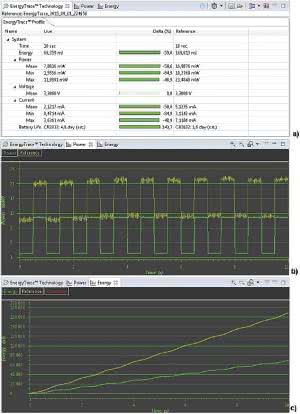
Rysunek 12. EnergyTrace. Porównanie profili energetycznych a) Live - wersja 2, b) Reference - wersja 1, c) kolor zielony - wersja 2, kolor żółty - wersja 1
Aby zaprezentować power debugging (debugowanie programu powiązane z pomiarem mocy) skorzystamy z oprogramowania EnergyTrace. Do celów prezentacji wykorzystamy moduł LaunchPad oraz dwa prezentowane programy. Przed rozpoczęciem pracy z aplikacją EnergyTrace musimy zaktualizować oprogramowanie wewnętrznego debugerra/emulatora XDS110.
Po podłączeniu moduł LaunchPad do portu USB komputera PC uruchamiamy wiersz poleceń systemu operacyjnego Windows (Start → Uruchom → cmd). Następnie przechodzimy do lokalizacji c:\ti\ccsv6\ccs_base\common\uscif\xds110 i wprowadzamy polecenia, jak na rysunku 11.
Rozpocznie się aktualizacja oprogramowania wbudowanego debugera/emulatora XDS110. Po jej zakończeniu uruchamiamy pierwszy projekt w wersji numer 1. Otwieramy okno konfiguracji aplikacji EnergyTrace Technology. Włączamy aplikację oraz ustawiamy tryb pracy EnergyTrace.
Rodzaju baterii nie konfigurujemy pozostając przy domyślnej opcji z baterią CR2032. Następnie zamykamy okno konfiguracji aplikacji EnergyTrace Technology, kompilujemy oprogramowanie (Project → Build All) i uruchamiamy debuger (Run → Debug). Rozpocznie się programowanie pamięci Flash mikrokontrolera MSP432.
Po wgraniu oprogramowania uruchamiamy pracę debugera w trybie Free Run (Run → Free Run). Wówczas aplikacja EnergyTrace rozpocznie gromadzenie danych. Gdy minie 10 sekund (domyślny czas pracy aplikacji EnergyTrace), działanie aplikacji zostanie zakończone. Zapisujemy profil energetyczny programu w wersji numer 1 do pliku i kończymy pracę debugera (Run → Terminate).
Następnie, w edytorze projektu oprogramowania CCSv6, zmieniamy program z wersji numer 1 na wersję numer 2. Kompilujemy oprogramowanie i uruchamiamy debuger. Po wgraniu oprogramowania do pamięci Flash mikrokontrolera MSP432 uruchamiamy pracę debugera w trybie Free Run.
Gdy minie czas pracy aplikacji EnergyTrace (10 sekund) nie zapisujemy profilu energetycznego programu w wersji numer 2, a wczytujemy profil energetyczny programu w wersji numer 1. Oba profile zostaną porównane. Wynik porównania pokazano na rysunku 12.
Analiza danych jednoznacznie potwierdza, że zmiany, które wprowadziliśmy do programu w wersji numer 1 sprawiły, iż program w wersji numer 2 jest znacznie bardziej energooszczędny. Aby uzyskać jeszcze lepsze parametry poboru mocy, możemy nadal modyfikować program. Przykładowo, zamiast trybu uśpienia LPM0 możemy zastosować tryb uśpienia LPM3, w którym pobór prądu mikrokontrolera MSP432 wynosi zaledwie 850 nA.
Dalsze modyfikacje oprogramowania i analizę poboru mocy z wykorzystaniem aplikacji EnergyTrace Technology pozostawiamy dociekliwym czytelnikom.
|
Aplikacja EnergyTrace Technology poza mikrokontrolerami MSP432 zapewnia wsparcie dla mikrokontrolerów MSP430. W przypadku MSP430 jest dostępny trzeci tryb pracy EnergyTrace++ z dwoma plusami w nazwie. Tryb ten umożliwia monitorowanie i wizualizację poboru mocy modułów peryferyjnych mikrokontrolera MSP430. Szczegółowy opis EnergyTrace Technology jest dostępny na stronie www projektu http://ti.com/tool/energytrace. |
Podsumowanie
W artykule zaprezentowaliśmy sposób rozpoczęcia pracy z nową serią mikrokontrolerów MSP432. Zainstalowaliśmy oprogramowanie narzędziowe IDE Code Composer Studio. Utworzyliśmy pierwszy projekt oraz napisaliśmy pierwszy program dla mikrokontrolera MSP432.
Dodatkowo, wykonaliśmy optymalizację poboru mocy korzystając z udostępnianych przez Texas Instruments narzędzi: ULP Advisor i EnergyTrace Technology. Kod źródłowy projektu prezentowanego w artykule (wersja numer 1 i wersja numer 2) został zamieszczamy w materiałach dodatkowych na FTP.
Dodatkowo udostępniona została dokumentacja dla mikrokontrolerów MSP432, modułu LaunchPad i środowiska programistycznego IDE CCSv6 - noty aplikacyjne, przykłady konfiguracji, kody źródłowe przykładowych progra mów.
Łukasz Krysiewicz, EP

 Zaloguj
Zaloguj